Mundarija
Siz Excelda bir nechta katak ma'lumotlarini bitta katakka birlashtirgan bo'lishingiz mumkin. Biroq, ba'zida Excel ish varag'ingiz bitta hujayradagi turli toifadagi ma'lumotlarni o'z ichiga olishi mumkin va siz bir nechta ma'lumotlar uchun bir nechta hujayradan foydalanishga ruxsatingiz bo'lmasligi mumkin. Bu yerda nima qilishingiz mumkin - ishchi katakchaga Karriage Return belgisini kiritish. Ushbu maqolada men sizga Excel yacheykasiga vagon qaytarilishini qanday kiritishni ko'rsataman.
Amaliyot kitobini yuklab oling
Siz quyida mashq kitobini yuklab olishingiz mumkin.
Cell.xlsx ga vagon qaytishini kiritish
Excel yacheykasida vagon qaytishi nima?
Tashishni qaytarish - Excel dasturida ishchi kitobdagi katak matnlarining bir qismini xuddi shu katakning yangi qatoriga surish uchun bajariladigan amal. Ba'zan biz qo'shni hujayralar ma'lumotlarini yangi hujayraga birlashtiramiz va bu vaqtda yangi hujayraga tashish amalga oshiriladi. Karetkani qaytarish bir nechta katakchalarni ishlatish o'rniga bitta katakka qatorlarni qo'shishga yordam beradi. U ma'lumotlarni o'quvchilar uchun qulayroq qilish uchun ishlatiladi, chunki u ma'lumotlarni yangi qatorlarga ajratadi va ko'zlarga qulaylik yaratadi.
Excel katagiga vagon qaytishini kiritishning 3 usuli
Bunda bo'limida siz Excel yacheykasiga vagon qaytishini kiritishning 3 ta oddiy va samarali usulini topasiz. Keling, ularni hozir tekshiramiz!
1. Klaviatura yorlig'idan foydalanish
Aytaylik, katak ma'lum bir fanni o'rganayotgan talabaning ismini tasvirlaydi.Universitet.

Bu yerda tasvirlangan maʼlumotlar vergul bilan ajratilganligini sezasiz. Bir vaqtning o'zida uchta ma'lumot ko'zni bezovta qiladi. Biz ushbu ma'lumotlar uchun 3 xil hujayradan foydalanishni xohlamaymiz, lekin ayni paytda biz uni ko'zni tinchlantirishni xohlaymiz. Shunday qilib, biz ushbu 3 ta ma'lumot uchun yangi qatorlar yaratish uchun ushbu katakchaga vagonga qaytishni kiritmoqchimiz. Buning uchun quyidagi amallarni bajaring.
Qadamlar:
- Avvalo, kursorni birinchi matnni ajratgan verguldan keyin oling. ma'lumotlar.

- Keyin, ALT+ENTER tugmalarini bosing va siz yangi qator yaratilganligini ko'rasiz.

- Endi, katakchani ikki marta bosing va keyingi verguldan keyin kursorni olib, yana ALT+ENTER tugmasini bosing.

- Shunday qilib, siz ma'lumotlar to'plami uchun 3 ta yangi qatorni topasiz.

Juda oson , shunday emasmi? Siz ko'z ochib yumguncha vagon qaytishini shu tarzda kiritishingiz mumkin!
Batafsil o'qing: Excelda vagon qaytishini vergul bilan qanday almashtirish mumkin (3 usul)
2.
formuladan foydalangan holda vagonga qaytishni kiriting. Aytaylik, biz turli universitetlarda va ularning tegishli bo'limlarida tahsil olayotgan ba'zi talabalarning ism-shariflari to'plamini oldik.

Biz har bir talaba uchun ma'lumotlarni faqat bitta katakka birlashtirmoqchimiz va formulani qo'llash orqali vagon qaytishini kiritmoqchimiz. Bu erda men vagonni kiritish uchun 3 ta formulani ko'rsatamanqaytish.
2.1. CHAR funktsiyasini qo'llash
Bu erda men satr uzilishini yaratish uchun CHAR funksiyasidan foydalanaman. Buning uchun quyidagi amallarni bajaring.
Qadamlar:
- Birinchidan, ustun yarating va tanlangan katakka quyidagi formulani qo'llang.
=B5&" "&CHAR(10)&C5&" "&CHAR(10)&D5
Bu yerda
- B5 = Talabaning ismi
- C5 = Kafedra
- D5 = Universitet
Formulalarni taqsimlash
- B5 & “ ” = katak qiymati B5 va “ ” qiymatdan keyin boʻsh joyni bildiradi.
- CHAR(10) = qator uzilishi
Demak, B5&” “&CHAR(10) Mayk ni qaytaradi.
Va B5&” “&CHAR(10)&C5&” “&CHAR(10) Mayk Amaliy Fizika ni qaytaradi.
Nihoyat, B5&” “&CHAR(10)&C5&” “&CHAR(10)&D5 qaytadi Mayk amaliy fizika Purdue universiteti.
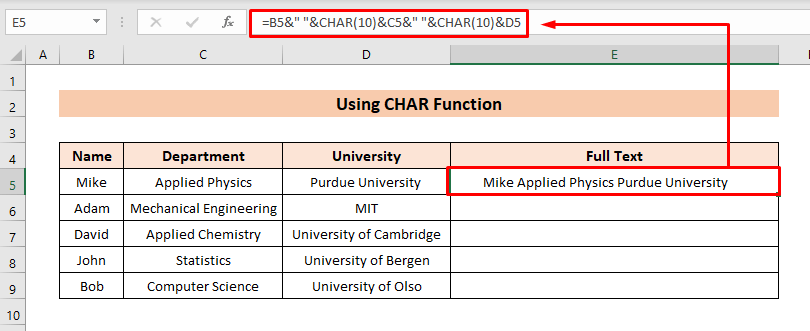
- Keyin, Uy yorlig'ini va Matnni o'rash -ni bosing.

- Endi hujayra har bir ma'lumot uchun yangi qatorlarni ko'rsatadi. (ya'ni Ism , Bo'lim , Universitet ).
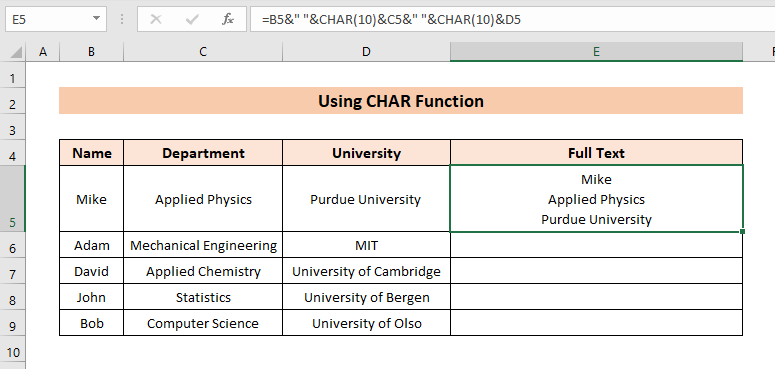
- Bundan keyin , formulani keyingi katakchalargacha Avtomatik to'ldirish uchun To'ldirish dastagi vositasidan foydalaning.

O'qing Batafsil: Excelda vagonning qaytishini qanday topish mumkin (2 ta oson usul)
2.2. CONCATENATE funktsiyasidan foydalanish
Bizning bir xil ma'lumotlar to'plami uchun endi biz CONCATENATE-dan foydalanamiz.funktsiya bir xil natijani olish uchun. Buning uchun quyidagi amallarni bajaring.
Qadamlar:
- Birinchidan. Tanlangan katakchaga quyidagi formulani qo'llang.
=CONCATENATE(B5,CHAR(10),C5,CHAR(10),D5)
Bu yerda
- B5 = Talaba nomi
- C5 = Kafedra
- D5 = Universitet

- Keyin, Usul 2.1
Matnni oʻrash opsiyasidan foydalaning. 2>. - Shunday qilib, siz qator uzilishlarini ko'rasiz.

- Endi, xuddi shunday bo'lishi uchun boshqa hujayralar uchun formulani torting. natija.

Batafsil o'qing: Birlashtirish uchun Excel formulasida vagonni qaytarish (6 ta misol)
2.3. TEXTJOIN funksiyasidan foydalanish
Hozirda biz TEXTJOIN funksiyasidan foydalanishni ko'rsatamiz. Shunday qilib, quyidagi kabi jarayonni boshlaymiz.
Qadamlar:
- Birinchi navbatda tanlangan katakka quyidagi formulani qo'llang.
=TEXTJOIN(CHAR(10),TRUE,B5:D5)
Bu yerda
- B5 = Talabaning ismi
- C5 = Kafedra
- D5 = Universitet

- Keyin, natijani olish uchun usul 2.1 bilan bir xil tartibni bajaring.

Batafsil o'qing: [Tuzatildi!] Vagonning qaytishi Excelda ishlamaydi (2 ta yechim)
3. Topish va almashtirish dialog oynasi bilan
Endi , bizda Usul 2 bilan bir xil ma'lumotlar to'plami mavjud, ammo bu erda ma'lumotlar mavjudfaqat vergul bilan ajratilgan bitta katakda.

Bu yerda biz karetani kiritish uchun Topish va almashtirish dialog oynasidan foydalanamiz. Buning uchun quyidagi amallarni bajaring.
Qadamlar:
- Avval CTRL+H tugmasini bosib Topish va Oʻzgartirish tugmalarini bosing. dialog oynasi. Yoki Uy yorlig'iga> tugmasini bosing Topish & > Almashtirish -ni tanlang.
- Keyin, almashtirish maydonidagi CTRL+J -ni bosing va Hammasini almashtirish -ni bosing.

- Natijada karetaning qaytishi kiritiladi.
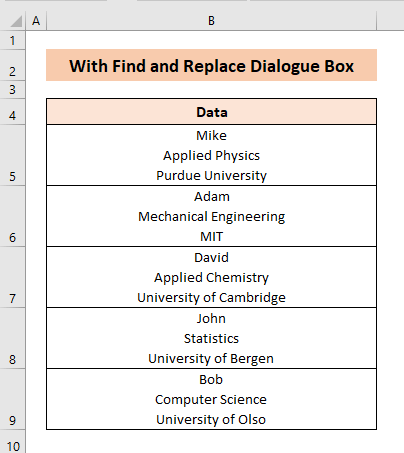
Batafsil o'qing: Matnni Excelda vagon qaytishi bilan qanday almashtirish mumkin (4 ta silliq yondashuv)
Esda tutilishi kerak bo'lgan narsalar
- Tashish qaytarilishi kiritilishi kerak bitta katakka yangi satrlar yaratish uchun.
- CHAR(10) karetaning qaytish belgisini kiritish uchun ishlatiladi.
Xulosa
Ushbu maqolada men sizga Excel katakchasiga vagonni qaytarishni qanday kiritishning ba'zi usullarini ko'rsatishga harakat qildim. Umid qilamanki, ushbu maqola Excel ish daftariga vagonni qaytarish yo'lini yoritib berdi. Agar sizda ushbu maqola bo'yicha yaxshiroq usullar, savollar yoki fikr-mulohazalaringiz bo'lsa, ularni sharhlar oynasida baham ko'rishni unutmang. Bu mening kelgusi maqolalarimni boyitishimga yordam beradi. Qo'shimcha savollar uchun bizning veb-saytimizga tashrif buyuring ExcelWIKI . Kuningiz xayrli o'tsin!

